CentOS7 mini的安装和静态ip设置教程
centos 7 变化很多
首先安装过程中,操作变化方式很大,mini安装也没有了base这个选项,也就导致很多在centos6里面的命令在7中没有办法使用。
再就是,非常多的命令,也开始逐渐的走出了CentOS的舞台,虽然可以用yum来安装,但是,他们确实老了(ifconfig变成了ip addr,route变成了ip -route,arp变成了ip neighbor,ifconfig eth1 up变成了ip l set eth1 up,ifconfig eth1 down变成了ip l set eth1 down,netstat变成了ss).
首先制作系统启动盘
制作系统启动盘,U盘是需要格式化的,所以先把重要的文件先拷出来
首先下载一个CentOS-7-x86_64-Minimal-1511.iso镜像文件,这是下载地址https://www.centos.org/download/]![下载mini的点击minimal ISO]

下载mini的点击minimal ISO然后进入,到这个页面选择根据自己电脑的实际情况来选择下载,我的电脑是64位的!

我是在http://mirrors.sina.cn/centos/7/isos/x86_64/CentOS-7-x86_64-Minimal-1511.iso 下的,个人感觉快一点。下载完成后应该是这样的!

然后下载一个大白菜(一个U盘启动盘的工具)下载地址: http://www.jb51.net/softs/503297.html这里我使用的是装机版。下载完成以后安装好。然后,点击UltraISO.exe,然后选择继续使用。进入之后选择左上角的文件——>打开选择你刚刚下载的镜像文件。添加完之后。点击启动——>写入硬盘镜像,点击格式化你的U盘,然后点击写入,等写入完毕以后,启动盘就完成了。
然后把U盘插到你要安装的电脑上,由于电脑的型号不一样,每个人进去安装的压面不一样,所以需要先查询一下,按哪个键进入安装页面。我的是Del页面,台式机Award BIOS:按“Del”键;
- 台式机AMI BIOS:按“Del”键或者“Esc”键;
- 大部分笔记本的BIOS:按“F2”键,也有按“F10”键的;
- IBM(冷开机按F1,部分新型号可以在重新启动时启动按F1)
- HP(启动和重新启动时按F2)
- SONY(启动和重新启动时按F2)
- Dell(启动和重新启动时按F2)
- Acer(启动和重新启动时按F2)
- Toshiba(冷开机时按ESC然后按F1)
- Compaq(开机到右上角出现闪动光标时按F10,或者开机时按F10)
- Fujitsu(启动和重新启动时按F2)
这只是一部分电脑的方式。根据个人的实际情况而定。然后进去misi选择你自己的U盘然后按F10,选择确定,保存重启。然后就进入安装页面,开始安装Centos 7了
安装centos 7
安装步骤如下.
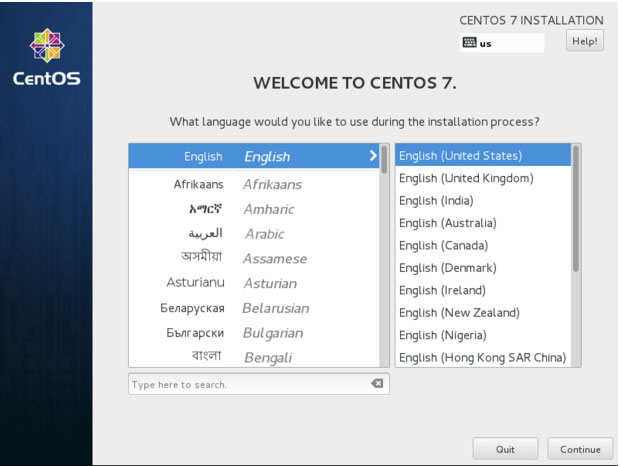
选择安装语言,本文默认英文.
- Date & Time 设置时间和时区(见下面的图)
- KEYBOARD 设置键盘布局(没特殊情况不需要修改)
- LANGUAGE SUPPORT 语言支持(第一步已经选择了英文,这里可以不选了.)
- INSTALLATION SOURCE 安装源(默认即可,有光盘,网络等选项)
- SOFTWARE SELECTION 安装包的选择(见下面的图)
- INSTALLATION DESTINATION 安装目标,其实就是选择硬盘.(见下面的图)
- KDUMP 备份选项(见下面的图)
- NETWORK & HOSATNAME 网络和主机名选项(由于显示问题,图片上没这个选项.见下面的图)
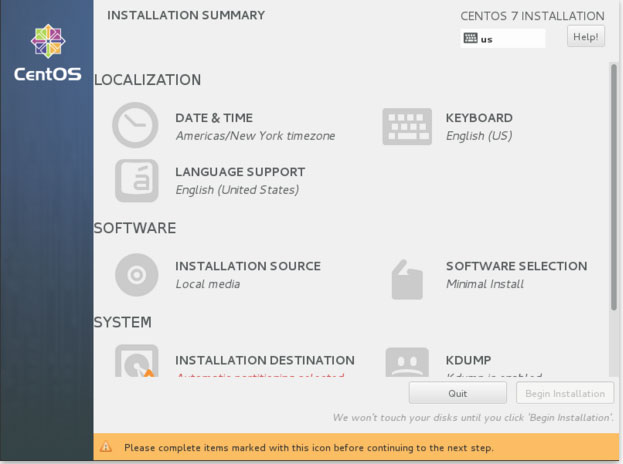
选择时区,这里我们选亚洲,上海. 右上角有个Network Time 需要先设置网络才可使用.
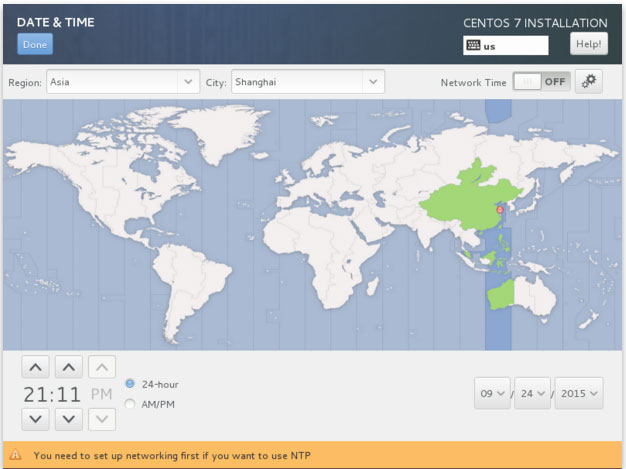
选择要安装的软件,服务器来说.选择Minimal Install 点右上角Done即可.
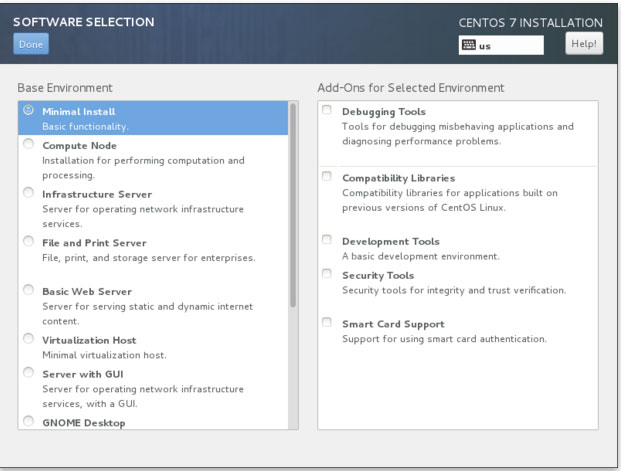
在CentOS7里面,没有了base包,所以命令有些变化,详见下文.

选择硬盘,点下面的I will configure partioning(手动分区)之后点右上角Done即可
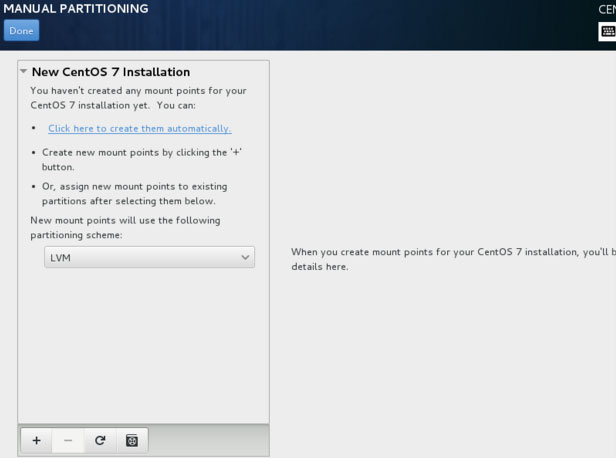
点击左下角的+
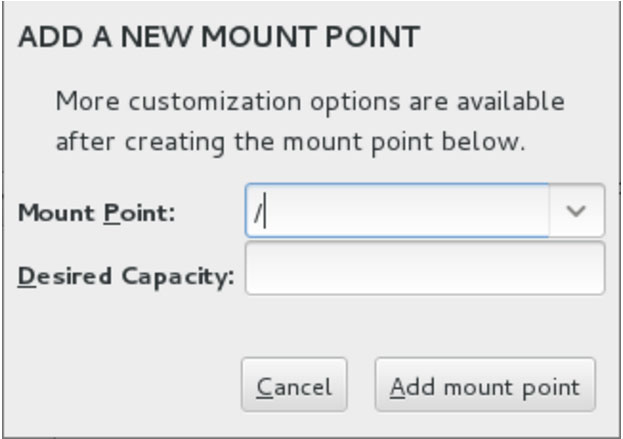
输入/ 点击add mount point
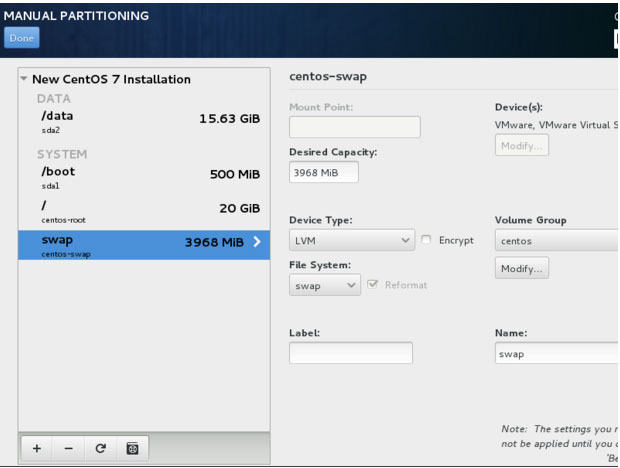
分区参考,这个部分,最好是自己根据实际情况理解安装,尽量不要完全照抄.
操作完成后,有上角Done即可.
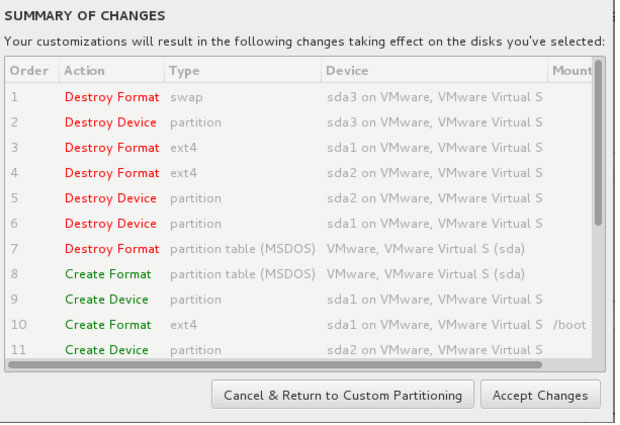
点击Accept Changes来应用分区表.

关闭了自动备份功能.
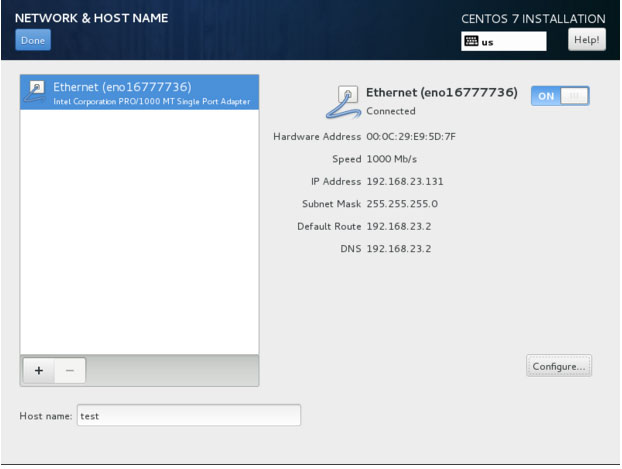
设置网络和计算机名.
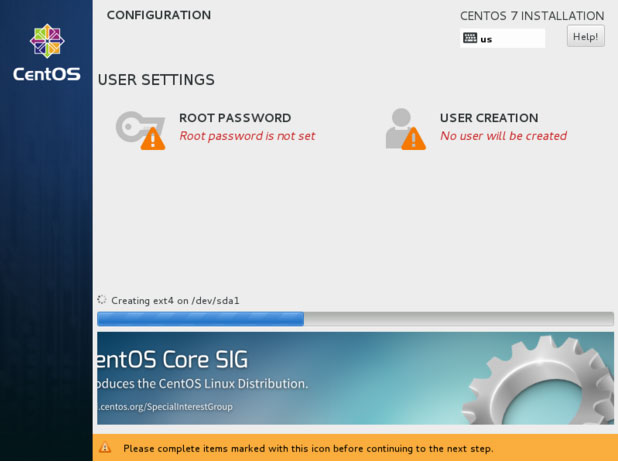
安装过程中设置root密码,点击 ROOT PASSWD
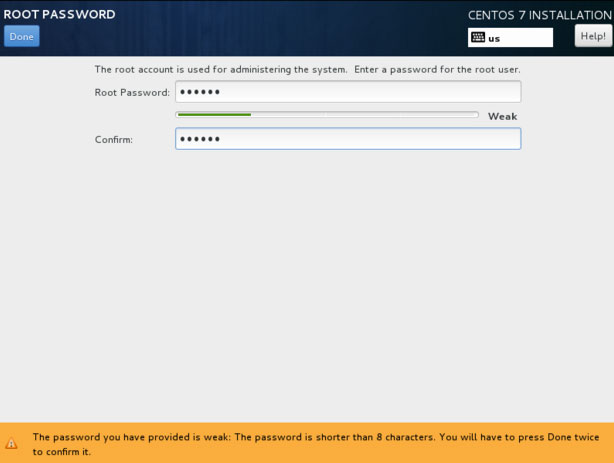
设置密码,点击左上角Done 即可
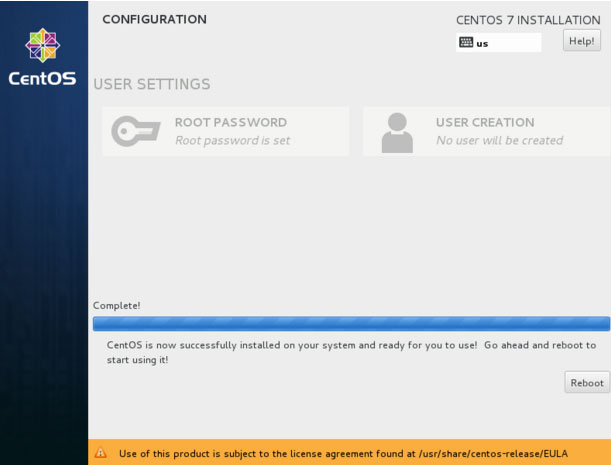
安装完成,点击Reboot.重启即可.
完成操作系统安装.
关于命令和操作系统简单优化的步骤如下:
———————————-大家好,我是分割线,虽然我并不华丽———————————-
网络命令参考
ip [选项] 操作对象{link|addr|route…}
## ip link show # 显示网络接口信息 ## ip link set eth0 upi # 开启网卡 ## ip link set eth0 down # 关闭网卡 ## ip link set eth0 promisc on # 开启网卡的混合模式 ## ip link set eth0 promisc offi # 关闭网卡的混个模式 ## ip link set eth0 txqueuelen 1200 # 设置网卡队列长度 ## ip link set eth0 mtu 1400 # 设置网卡最大传输单元 ## ip addr show # 显示网卡IP信息 ## ip addr add 192.168.0.1/24 dev eth0 # 设置eth0网卡IP地址192.168.0.1 ## ip addr del 192.168.0.1/24 dev eth0 # 删除eth0网卡IP地址 ## ip route list # 查看路由信息 ## ip route add 192.168.4.0/24 via 192.168.0.254 dev eth0 # 设置192.168.4.0网段的网关为192.168.0.254,数据走eth0接口 ## ip route add default via 192.168.0.254 dev eth0 # 设置默认网关为192.168.0.254 ## ip route del 192.168.4.0/24 # 删除192.168.4.0网段的网关 ## ip route del default # 删除默认路由
查看网络接口信息
[root@test ~]# ip link 1: lo: <LOOPBACK,UP,LOWER_UP> mtu 65536 qdisc noqueue state UNKNOWN mode DEFAULT link/loopback 00:00:00:00:00:00 brd 00:00:00:00:00:00 2: eno16777736: <BROADCAST,MULTICAST,UP,LOWER_UP> mtu 1500 qdisc pfifo_fast state UP mode DEFAULT qlen 1000 link/ether 00:0c:29:e9:5d:7f brd ff:ff:ff:ff:ff:ff
查看网卡信息
[root@test ~]# ip addr 1: lo: <LOOPBACK,UP,LOWER_UP> mtu 65536 qdisc noqueue state UNKNOWN link/loopback 00:00:00:00:00:00 brd 00:00:00:00:00:00 inet 127.0.0.1/8 scope host lo valid_lft forever preferred_lft forever inet6 ::1/128 scope host valid_lft forever preferred_lft forever 2: eno16777736: <BROADCAST,MULTICAST,UP,LOWER_UP> mtu 1500 qdisc pfifo_fast state UP qlen 1000 link/ether 00:0c:29:e9:5d:7f brd ff:ff:ff:ff:ff:ff inet 192.168.23.131/24 brd 192.168.23.255 scope global dynamic eno16777736 valid_lft 1383sec preferred_lft 1383sec inet6 fe80::20c:29ff:fee9:5d7f/64 scope link valid_lft forever preferred_lft forever
查看路由表
[root@test ~]# ip route list default via 192.168.23.2 dev eno16777736 proto static metric 100 192.168.23.0/24 dev eno16777736 proto kernel scope link src 192.168.23.131 metric 100
添加静态IP(static)
把默认安装的那些都安装好以后,是没有自动开启网络连接的!
配置
cd /etc/sysconfig/network-scripts/ #进入网络配置文件目录
由于每个人的eno16777736这个名字是不一样的,但是前缀是一样的,而且一般是/etc/sysconfig/network-scripts/这个目录下的第一个
vi ifcfg-eno16777736 #编辑配置文件,添加修改以下内容
这些根据个人情况而定
IPADDR0=192.168.21.128 #设置IP地址 PREFIXO0=24 #设置子网掩码 GATEWAY0=192.168.21.2 #设置网关 DNS1=8.8.8.8 #设置主DNS DNS2=8.8.4.4 #设置备DNS 修改BOOTPROTO为static BOOTPROTO=static #启用静态IP地址 修改这个ONBOOT为yes,这样你的电脑在启动时就可以连网了 ONBOOT=yes #开启自动启用网络连接
HWADDR=00:0C:29:8D:24:73 TYPE=Ethernet BOOTPROTO=static #启用静态IP地址 DEFROUTE=yes PEERDNS=yes PEERROUTES=yes IPV4_FAILURE_FATAL=no IPV6INIT=yes IPV6_AUTOCONF=yes IPV6_DEFROUTE=yes IPV6_PEERDNS=yes IPV6_PEERROUTES=yes IPV6_FAILURE_FATAL=no NAME=eno16777736 UUID=ae0965e7-22b9-45aa-8ec9-3f0a20a85d11 ONBOOT=yes #开启自动启用网络连接 IPADDR0=192.168.21.128 #设置IP地址 PREFIXO0=24 #设置子网掩码 GATEWAY0=192.168.21.2 #设置网关 DNS1=8.8.8.8 #设置主DNS DNS2=8.8.4.4 #设置备DNS :wq! #保存退出
service network restart #重启网络 ping www.baidu.com #测试网络是否正常

ip addr #查看IP地址
如果出现你刚刚配置的ip就代表成功了
进入
以上就是本文的全部内容,希望对大家的学习有所帮助,也希望大家多多支持我们。

